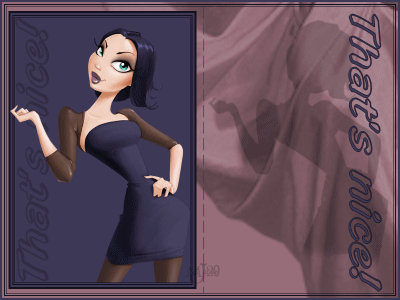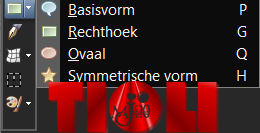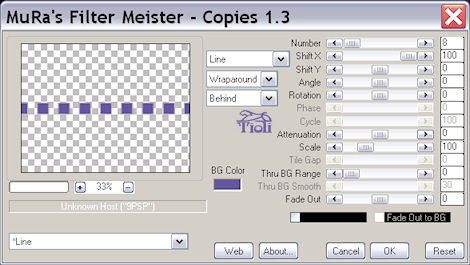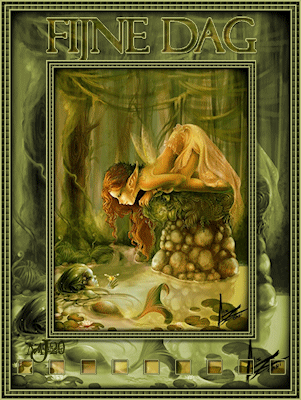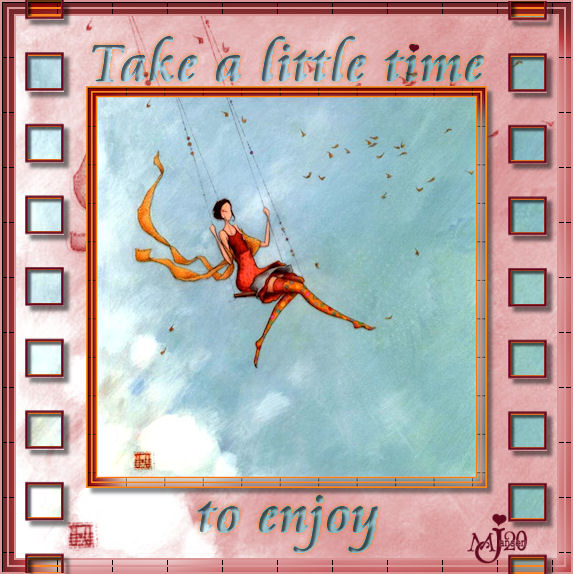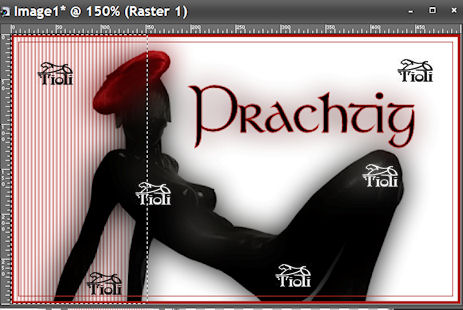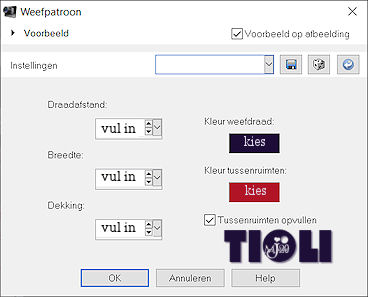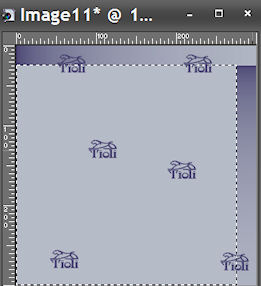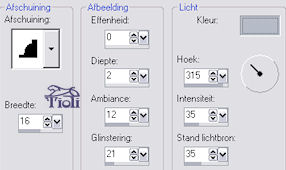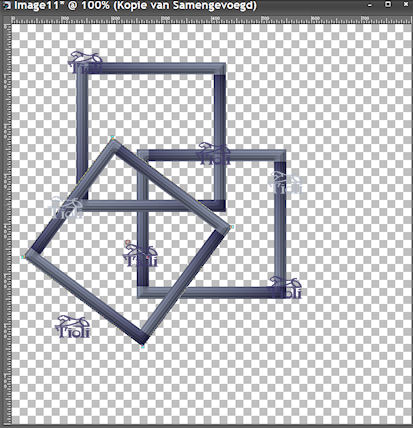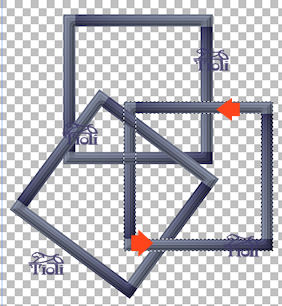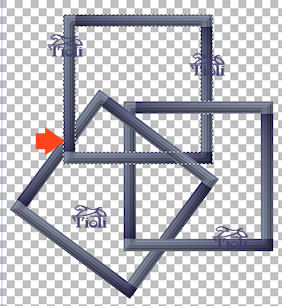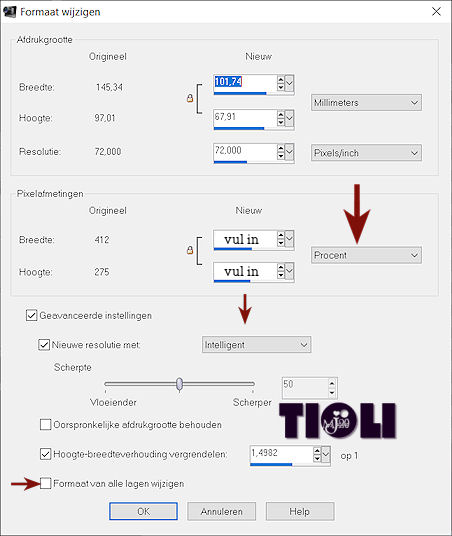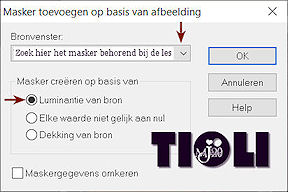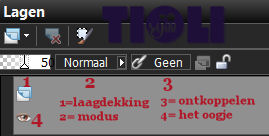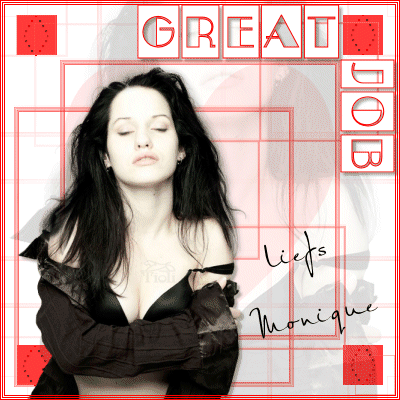combinatie

benodigdheden: PSP en AnimatieShop
TioliZip: TioliElementDanica
Tube en Font naar keuze
-1-
– open een mooie tube die hoger is dan breed
– kies een donkere en lichte kleur uit je tube
– dupliceer je tube en sluit je origineel
– afbeelding- formaat wijzigen: hoogte: 575
– lagen- nieuwe rasterlaag
– vullen met je lichte kleur
– lagen- schikken- achteraan schikken
– activeer je tube laag weer
-2-
– lagen- nieuwe rasterlaag, vullen met je donkere kleur
– selecties- alles selecteren
– selecties- wijzigen- inkrimpen: 4, delete met je deletetoets
– selecties- wijzigen- inkrimpen: 4, vullen met je donkere kleur
– selecties- wijzigen- inkrimpen: 2, delete met je toetsenbord
– selecties- wijzigen- inkrimpen: 2, vullen met je donkere kleur
– selecties- wijzigen- inkrimpen: 1,- delete met je toetsenbord
– selecties- niets selecteren
-3-
– afbeelding- doekgrootte wijzigen: 800 x 600: bovenaan, onderaan en
links: allemaal hetzelfde (mag 1 verschillen), rechts: komt vanzelf goed 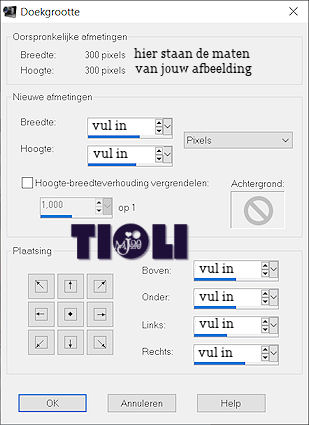
-4-
– lagen- nieuwe rasterlaag, lagen- schikken achteraan
– vullen met een derde kleur uit je tube
– lagen- nieuwe rasterlaag, vullen met je lichte kleur
– selecties- alles selecteren
– selecties- wijzigen- inkrimpen: 4, delete met je deletetoets
– selecties- wijzigen- inkrimpen: 4, vullen met je donkere kleur
– selecties- wijzigen- inkrimpen: 2, delete met je toetsenbord
– selecties- wijzigen- inkrimpen: 2, vullen met je donkere kleur
– selecties- wijzigen- inkrimpen: 1, delete met je toetsenbord
-5-
– zet de TioliElement in je linkerbovenhoek
– laagdekking: 40
– kleur het doek eventueel nog in 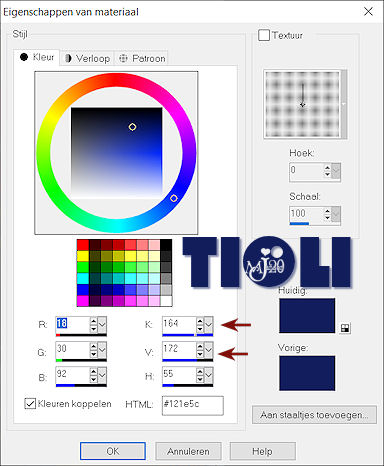
– aanpassen- kleurtoon en verzadiging- inkleuren: vul in:0)
– zet de laag bijna onderaan in je lagenpalet (1tje hoger dan de laagste:0)
-6-
– activeer je tubelaag
– effecten- 3D effecten- slagschaduw: verschuiving:0, 14, kenmerken: 21, 2, zwart + Schaduw op nieuw laag 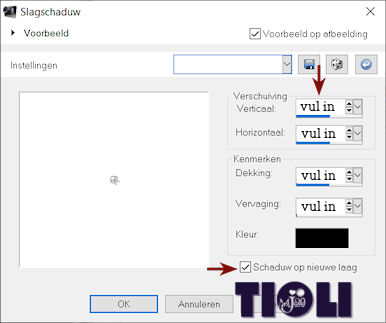
– verschuif je schaduw naar rechts ergens op het doek
-7-
– zet je voorgrondkleur op je lichte kleur
– trek met je pen een verticale lijn naast je tube vlakje,modus: 3 (de 3de) lijnstijl: gestreept, breedte: 2 
– lagen- omzetten in rasterlaag
– heb je een erg smalle tube denk dan eventueel aan meerdere lijnen
Voeg die dan overigens wel samen als 1 laag
– dupliceer je lijn(en)laag
– schuif het iets omlaag, zodat je een aaneengesloten lijn(en) lijkt te hebben.
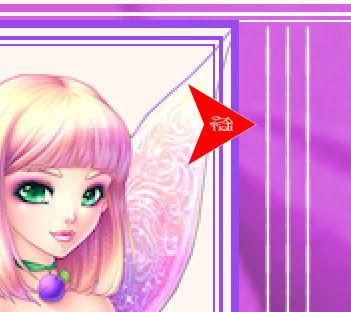
– zet de bovenste laag van de lijnen dicht… zo nu zijn het weer korte streepjes.
-8-
– zet je tekst lekker groot in je lichte kleur op de bovenste laag in je lagenpalet
– roteer de tekst: links, 90
– zet je tekst helemaal rechts
– trek het eventueel nog uit tot de tekst mooi de hele hoogte (binnen de lijnen) vult
– geef je tekst dezelfde slagschaduw als de tube (instelling staan nog juist)
– zet je schaduw dan op of enigszins links van je tube.
Je tag is klaar Je kan nog door gaan voor de animatie.
-9- door voor de animatie

– bewerken- kopiëren speciaal- samengevoegd kopiëren
Ga naar AnimatieShop
– bewerken- plakken als nieuwe animatie
Ga naar PSP
– sluit je lijn(en)laag en open de andere lijn(en)laag
– bewerken- kopiëren speciaal- samengevoegd kopiëren
Ga naar AnimatieShop
– bewerken- plakken na actieve frame
– bewerken- alles selecteren
– animatie- eigenschappen frame: 10
Opslaan en klaar is je creatie
Vergeet je watermerk en credits niet!
Ik hoop dat je er net zoveel plezier aan hebt beleeft als ik heb gedaan.
Je uitwerking zou ik graag terug zien op het 
Daar kan je ook terecht voor vragen.
2009-04-15
©Tioli